

By Nathan E. Malpass, Last Update: August 10, 2018
Ich habe kürzlich mein iPhone auf iCloud gesichert, konnte diese Daten jedoch nicht über meinen Computer von iCloud aus überprüfen. Gibt es eine Möglichkeit, sich meine iCloud Backupsanzeigen zu lassen?
Fast jeder iPhone-Nutzer verwendet iCloud, um seine Telefondaten zu sichern. Aber viele Leute wissen immer noch nicht, wie sie Ihr letztes iCloud Backup sehen können. In diesem Artikel werden drei einfache Möglichkeiten vorgestellt, wie Sie iCloud Backups anzeigen lassen können ohne großen Aufwand.
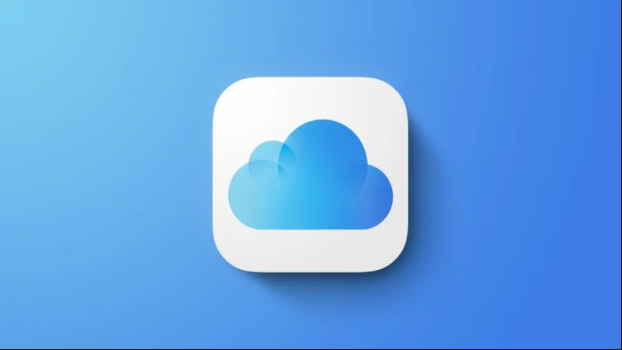
Teil 1. Wie kann ich die letzten iCloud Backup-Daten auf dem Computer überprüfen und darauf zugreifen?Teil 2. Video Guide: Wie kann ich iCloud Backups anzeigen lassen und darauf zugreifen?Teil 3. So können Sie online iCloud Backups anzeigen lassenTeil 4. Wie kann ich die letzten iCloud Backups anzeigen auf dem iDeviceTeil 5. Fazit
So können Sie auf dem iPhone iCloud Backups anzeigen lassen
Schritt 1: Verbinden Sie das iDevice mit dem PC und installieren Sie das FoneDog Toolkit
Verbinden Sie das iDevice über das Original-USB-Kabel mit Ihrem Computer. Laden Sie das FoneDog Toolkit herunter und öffnen Sie es auf Ihrem PC (sowohl Windows als auch Mac). Die angeschlossenen iOS-Geräte werden erkannt. Wählen Sie im Hauptbildschirm FoneDog Toolkit -iOS-Datensicherung und -wiederherstellung aus. Klicken Sie auf iOS Data Backup.
Gratis Download Gratis Download

In diesem Abschnitt können Sie auswählen, welches Sicherungsmodul Sie möchten. Eine Option ist Standardbackup (Standardsicherung) und eine andere ist Encrypted backup (Verschlüsselte Sicherung). Nach Auswahl des Sicherungsmoduls klicken Sie auf Start, um fortzufahren.

Wenn Sie auf die Schaltfläche Start klicken, zeigt die Anwendung den Datentyp wie Fotos, Anrufverlauf, WhatsApp-Nachrichten, Videos und Kontakte an, den Sie sichern können. Sie können den Datentyp auswählen, den Sie selektiv sichern möchten.

FoneDog Toolkit - iOS-Datensicherung und -wiederherstellung beginnt, die gewünschten Dateien zu sichern. Nach Abschluss der Sicherung zeigt das Programm die Größe und den Namen der Sicherungsdatei an. Sie können Backup More auswählen, um weitere Dateien zu sichern, oder die Option iOS Data Restore auswählen, um die Daten auf einen PC oder ein anderes iPad oder iPhone zu übertragen. Anschließend können Sie auf den iPhone-Geräten oder dem Computer die letzten iCloud Backups anzeigen lassen und auf diese zugreifen.

Andere Leser sahen auch:Wie verlorene WhatsApp Nachrichten (Chats) nach iOS 11 Update wiederherstellenApple ID löschen ohne Passwort: Top 4 Methoden - So geht's
Wenn das Problem, dass Sie nicht iCloud Backups anzeigen können, immer noch besteht, können Sie diesen Video-Guide öffnen, um zu sehen, wie FoneDog Toolkit - iOS-Datensicherung und -wiederherstellung für Sie funktioniert, um sich das iCloud letztes Backup anzeigen zu lassen und jederzeit darauf zuzugreifen. Sie können auf das Video unten klicken und sehen, dieser Video Guide gibt Ihnen ein ausführliches Video-Tutorial, um es zu machen.
Der einfachste Weg, iCloud letztes Backup iPhone sehen zu könne, ist es, sie auf Ihrem Computer oder PC über einen beliebigen Webbrowser einzusehen.
Wichtiger Hinweis:
Auf dem iPad, iPod touchoder iPhone letztes Backup anzeigen:
Sie können also auf das Backup klicken, um weitere Details zu sehen, einschließlich der letzten iCloud-Backup-Datei.
Letzte iCloud Backups anzeigen auf Mac-Gerät:
iCloud letztes Backup anzeigen unter Windows:
Neben der Überprüfung von Zeit und Größe der Sicherung möchten manche Benutzer auch Dateien aus der letzten Sicherung extrahieren. Aber die oben beschriebene Methode scheint hier nicht sehr praktisch zu sein. Vielleicht können Sie das FoneDog Toolkit - iOS-Datensicherung und -wiederherstellung - eine professionelle iOS-Backup-Management-Software ausprobieren. Mit wenigen einfachen Schritten werden Daten von iCloud-Backups auf iPhone-Geräte und Windows-PCs geprüft und selektiv exportiert.
Laden Sie FoneDog Toolkit - iOS-Datensicherung und -wiederherstellung herunter:
Gratis Download Gratis Download
Wenn Sie die drei oben genannten Methoden vergleichen, werden Sie feststellen, dass FoneDog Toolkit - iOS-Datensicherung und -wiederherstellung die beste Wahl ist, um die letzten iCloud Backups anzeigen zu lassen, oder? Dieses erstaunliche Tool sichert auch iPhone-Daten auf Ihrem Computer und holt diese wieder zurück. Warum laden Sie es nicht herunter und probieren es selbst?
Wir hoffen, dass Sie die Lösungen in diesem Artikel hilfreich finden. Sollten Sie diesen Artikel nützlich finden, können Sie ihn mit Menschen in Ihrem Umfeld teilen. Wenn Sie eine bessere Lösung haben, können Sie uns diese natürlich gerne in den Kommentaren mitteilen.
Hinterlassen Sie einen Kommentar
Kommentar
iOS-Datensicherung und -wiederherstellung
Sichern Sie Ihre Daten auf dem PC und stellen Sie iOS-Daten selektiv aus Sicherungen wieder her.
Kostenlos Testen Kostenlos TestenBeliebte Artikel
/
INFORMATIVLANGWEILIG
/
SchlichtKOMPLIZIERT
Vielen Dank! Hier haben Sie die Wahl:
Excellent
Rating: 4.8 / 5 (basierend auf 105 Bewertungen)